Bad сектора на HDD
Наверное, пользователь уже знает, что такое bad сектора на hdd («плохие блоки») поверхности жесткого диска. Если вы этот обзор читаете, значит, как минимум, представляете: что такое «жесткий диск», и то, чего вы хотите в результате добиться (удалить bad сектора на hdd). Но действительно ли они «плохие», и насколько этот дефект «аппаратный» – попробуем разобраться.
Симптомы повреждения физической поверхности или ошибок файловой системы
Симптомы «плохих» секторов («железной» или «программной» причины), могут быть следующие:
- Медленный запуск установленных приложений и/или самой ОС;
- Беспричинное нарушение работы некоторых приложений (пропадания ранее внесенных настроек, отсутствие функций);
- Пропадание папок и файлов, повреждение файлов;
- Сильное замедление процесса копирования при обращении к файлам.
Как видим, ничего хорошего. Работа с винчестером (жестким диском) будет состоять из 2-х этапов, отвечающих на 2 разных вопроса: есть ли на поверхности hdd физические дефекты, и (если – да) – как удалить bad сектора, чтоб больше они не возвращались.
Я писал уже в другой статье про установку виндовс 7 с флешки, так вот на диск с бед секторами винду лучше не устанавливать, в начале нужно избавиться от них.
Немного теории
На жестком диске, поверхность разбита на сектора. Каждый сектор на физической поверхности одного блина называется «блок». Число блоков, если их сложить и подсчитать в сумме – всегда будет больше, чем число «показываемых» винчестером доступных блоков. То есть, любой фирмой-производителем – делается несколько (на самом деле – десятки) не используемых «частей» поверхности hdd – запасных блоков.

То, как удалять bad с винчестера, становится понятно с пониманием того, как именно работает электроника hdd. Получая «себе» адрес блока, к которому надо обратиться (на чтение/запись), этот адрес сначала будет «переведен» в физический адрес блока, что делается по специальной таблице (зашитой в ПЗУ hdd).
В таблицу, вместо физического адреса сбойного блока, непринужденно и легко можно прошить адрес одного из свободных (запасных) блоков (см. один абзац выше). Мы получим в итоге «рабочий» винчестер. Кстати, без уменьшения логического объема.
Примечание:
такая операция «переназначения» адреса блока называется «ремаппинг», или – ремап.
Чисто «логические» дефекты
Ошибки могут возникать не из-за физического повреждения поверхности, а лишь из-за нарушений в логике работы одного сектора. Эти ошибки, в свою очередь, делятся, тоже, на исправимые и не исправимые. Отличить от физических дефектов, «логические» можно только косвенным способом (используя разные тесты).
Исправимый логический дефект (софт-bad): когда контрольная сумма логического сектора не совпадает с вычисленной контрольной суммой его данных. Такое может появиться, например, из-за помех и отключения питания (и – всего лишь). При последующем включении, винчестер сперва прочитает данные, вычислит контрольную сумму, сравнит полученное с записанным. В общем, в таких случаях оборудование выдает сообщение ошибке. Со стороны же операционной системы, это выглядит, как «настоящий» bad.
К сожалению, ни средствами операционной системы, ни в BIOS, логический дефект самостоятельно исправить нельзя. Контроллер винчестера ошибку тоже не скорректирует: он тщетно пытается прочесть этот сектор с третьей, с четвертой попытки, и когда не получается — пытается помочь, подстраивая сервосистему и канал чтения… При этом раздается тот самый «скрежет», душераздирающий и хорошо знакомый владельцам «убитых» винтов.
Примечание: не стоит опасаться, что «головки» скребут по поверхности. Скрежет идет от катушки на шпинделе (коромысле), постоянно пытающейся настроить «правильный» угол.

Ну, и, в таком случае, как удалить bad, когда он – логический? Что может помочь? Принудительная перезапись всех секторов (специальной программой, в обход даже BIOS-а) – хорошее средство от этого. После заполнения поверхности только «нулями» (потом – «единицами», потом – снова «нулями»), логический bad – исчезает бесследно.
Но есть «неисправимые» логические ошибки. Ошибки эти относятся к низкоуровневому форматированию винчестера. Сам дефект – при этом, выглядит так же. Неисправимыми же, такие дефекты считают потому, что их исправление потребует сделать «правильное» форматирование на низком уровне, что обычному пользователю чаще всего недоступно (в отсутствии фирменных утилит low-level format, да и «крепление» винта должно быть неподвижно). В быту, такие блоки винчестера отключаются теми же способами, что и «физический» bad — то есть, ремапом. Не страшно.
Программы
Для логического «затирания» поверхности (заполнение происходит «0»-ми и «1»-ми):
fjerase, wdclear, zerofill.
Zerofill качается здесь. У многих сейчас пошла мода «обзывать» подобный метод работы с hdd не иначе, как «низкоуровневое форматирование». Ну, ладно (все равно, программа – только заполнит «0»-ми, не более).
Для работы с физическими дефектами (и для теста поверхности hdd), мы рассмотрим работу с программой Victoria for DOS 3.5.
Образ загрузочного CD-диска с Викторией – качаем здесь.
В rar-архиве, если его распаковать, будет один файл – файл .iso (образ загрузочного диска CD).
Работа с Victoria DOS
Во-первых, почему именно ДОС-режим, а не Windows? Дело в том, что если hdd – один, и на нем установлена Windows, из-под которой запустить Victoria win-32 – ничего «ремапить» тогда не получится, по понятным причинам (нельзя стирать Windows).
Поэтому, берем чистую болванку CD, пишем на нее загрузочный образ, и загружаемся с этого CD:
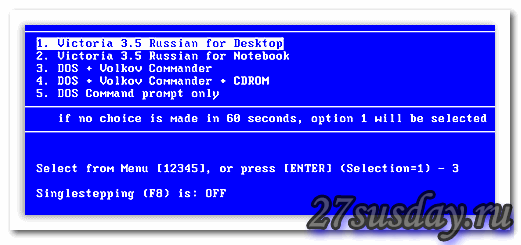
Выбрав первый пункт, жмем на «Enter».
Примечание: такой загрузочный диск (или – флешку), вы можете создать и сами. Сделав просто загрузочный диск/флешку с ДОС, затем, перенеся на нее (добавив) файлы Victoria (архив – качать тут: http://www.hdd-911.com/index.php?option=com_docman&Itemid=31&task=view_category&catid=69&order=dmdate_published&ascdesc=DESC).
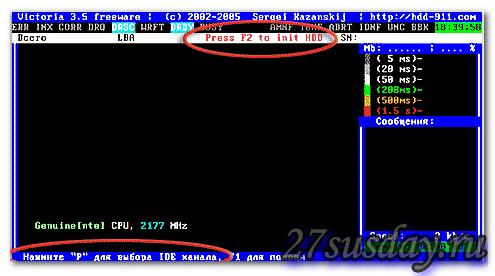
Что мы должны сначала нажать (чтобы жесткий диск – определился)? Жмем «F2».
Если после этого, программа не найдет винчестер – сделать это можно самим. Жмем «P» на клавиатуре, появится меню «Выбор порта HDD» – мы выберем «Ext. PCI ATA/SATA» («стрелки», и – «Enter»):

Примечание: другие пункты нужны, если у вас системная плата с контроллерами IDE (к одному из которых подключен винчестер стандарта PATA).

И, в появившемся списке – должен быть виден нужный нам hdd (по названию фирмы/модели). Для выбора hdd, набираем номер канала (на котором он находится). Жмем «Enter». Все.
После этого, можно работать с винчестером: проводить тест и «ремапить».
Примечание: если винчестеров в системе несколько – поступаем аналогичным способом (нажать клавишу «P», и так далее).
Для начала, посмотрим, сколько «плохих» блоков уже было переназначено (для нового hdd, этот показатель может быть равен только «нулю»):
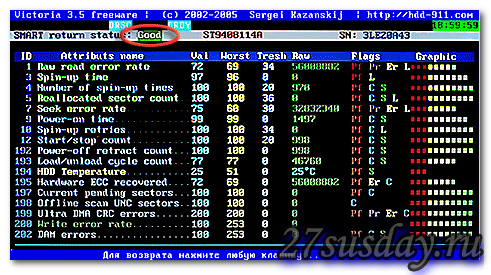
Для появления этого экрана, мы нажали «F9». Обратите внимание на пятую строку – это и есть количество секторов, которые были «переназначены» (re-allocated sector count – счетчик переназначенных секторов).
Здесь, значение равно 100 (реальное значение – первый столбец). Ну, это – не есть хорошо. Всего, у разных фирм (производящих винчестеры), максимальное число re-allocated блоков, не может превышать «критическое» – в несколько сотен (скажем так – 200-300).
Victoria DOS: тест поверхности
Для запуска теста поверхности, жмем «F4»:
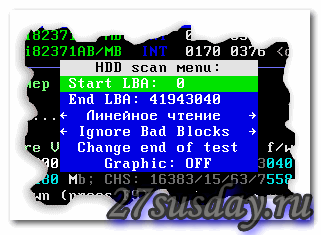
Оставляем, как есть – все показатели (начало и конец диска, режим «линейного» чтения, и, на данном этапе – «игнор» для bad-блоков). Запускается тест – нажатием «Enter»:
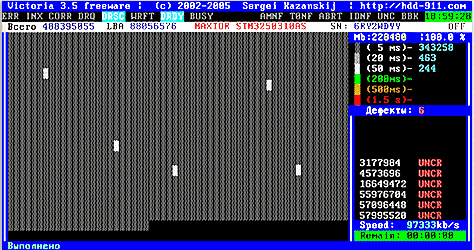
Как видим, при выполнении теста, отображается, сколько блоков читаются с чрезмерно большим временем доступа. Число блоков, являющихся bad – также, подсчитывается (но сейчас мы не знаем, «программные» ли они, или – дефекты поверхности).
Victoria DOS: ремаппинг
Итак, тест поверхности – показал, что число сбойных блоков больше нуля. Не спешите сразу переходить к операции ремаппинга (которая будет рассмотрена ниже).
«Плохие» сектора могут возникнуть по «программной» причине. Как устранять в этом случае – рассмотрено выше. Не поленитесь, запустите программу ZeroFill (или подобную ей). Иногда, удалить все «сбойные» блоки можно после двух-трех прогонов этой программки.
Также (как ни смешно), низкая скорость чтения периодически повторяющихся блоков – возможна из-за плохого контакта разъема SATA. Можно, кстати, попробывать переключить винчестер в более медленный режим (перемычка – на корпусе hdd, включаем «150 мегабит»).
И только, если из этих двух способов – ни один не помог (число и расположение bad-блоков, после повторно проведенного теста, не изменилось) – переходим к ремаппингу:
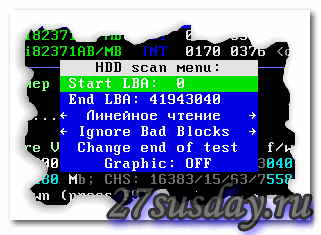
Как и для «теста», жмем «F4». В меню, стрелкой «вниз», идем на «Ignore bad blocks» – строку.
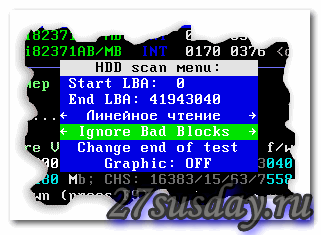
Теперь – внимание! – стрелками «влево» и «вправо», выбирается «Classic REMAP». Нажимается «Enter». Все (будем ждать).
Обычно, тестирование поверхности, занимает от часа и более (для 500-750 Гигабайт). Ну а для 2 Терабайтных, да еще 5000 об/мин. – и 3 часа будет мало (с режимом «ремаппинга» – дольше, но, не намного).
По завершении работы, получим «хороший» винчестер. Можно – провести еще раз, заключительный «тест». Число «переназначенных» блоков – просуммировано с уже имеющимся (смотреть, как говорили – «F9», в пятой строке).
Если вы провели тест поверхности, и в результате – видите, что число нуждающихся в «ремаппинге» блоков выходит за пределы нескольких сотен (допустим: было – 100, появилось – еще 200) – от «самостоятельного» ремонта лучше отказаться, и вовсе.
Вместо вывода
Ремапить – это хорошо. Если такая возможность – еще есть (если суммарное число переназначенных блоков не перешло некое «критическое» значение), ею можно воспользоваться. Хотя, и «долговечность» после такого метода (то есть, на сколько дней хватит винчестера) – всегда под сомнением. Этот параметр – не прогнозируется (может, винчестера хватит еще на 2 дня, может – на месяц, и т. Д.). Перенесите все нужные данные, как только доступ к ним – появится снова.
Процедура «ремаппинга» не затирает данные, то есть программа старается «прочитать» плохой блок, и скопировать данные. Однако, по возможности, перед ремапом все же рекомендуется делать резервную копию жесткого диска (программкой Ghost, например).
(Не обязательно): вместо режима «Classic REMAP», Victoria 3.5 позволяет выбрать «Advanced REMAP». Что можно сделать, если «стандартный» ремап не смог помочь полностью на 100% (остались 2-3 «плохих» блока).
Как видим, работа с винчестером занимает много времени. А также, требует от пользователя наличия знаний и максимума аккуратности (при условии, что вы понимаете смысл операций, производимых с помощью этих программ).
В более сложных случаях (винт не определяется программой; после определения – зависает система) – так или иначе, нужно квалифицированное вмешательство. Помимо «плохих» секторов, возможно, проблемы есть и в контроллере жесткого диска (в его «электронике»). Самостоятельно – уже не решить это.

Появились «сбойные» сектора? Не включайте их «исправление» из самой Windows! Конечно, при этом, она (то есть, Виндовз) будет «ремапить» каждый сектор, являющийся «сбойным» для нее (ну, а – нужно ли это?).
Другие «программки»
Как посмотреть число «переназначенных» секторов прямо из Windows?
Есть много программ, показывающих данные ПЗУ жесткого диска (данные SMART). Например, это Everest (качаем-запускаем-смотрим):
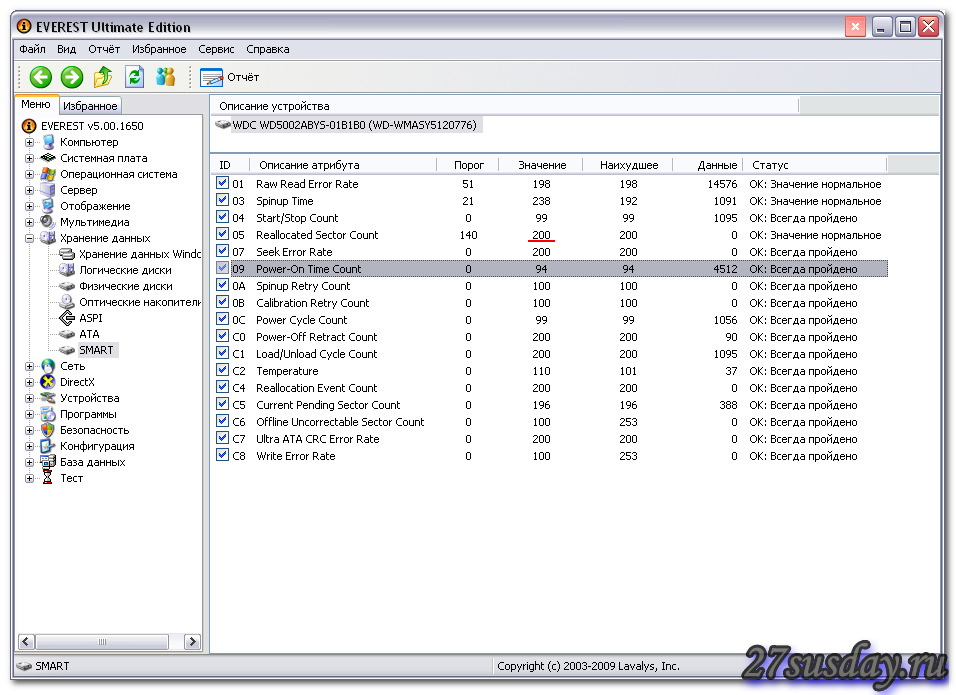
Программа абсолютно бесплатна. Скачать ее – проще здесь: http://www.aida64.com/downloads/aida64extreme270exe. Первые 30 дней – доступны все функции (но, кроме, как «смотреть», Everest, она же Aida, ничего не умеет).
Или, можно скачать Викторию – уже для Windows (начиная от версии 4.0): http://www.hdd-911.com/index.php. Идем в раздел «Файлы»:
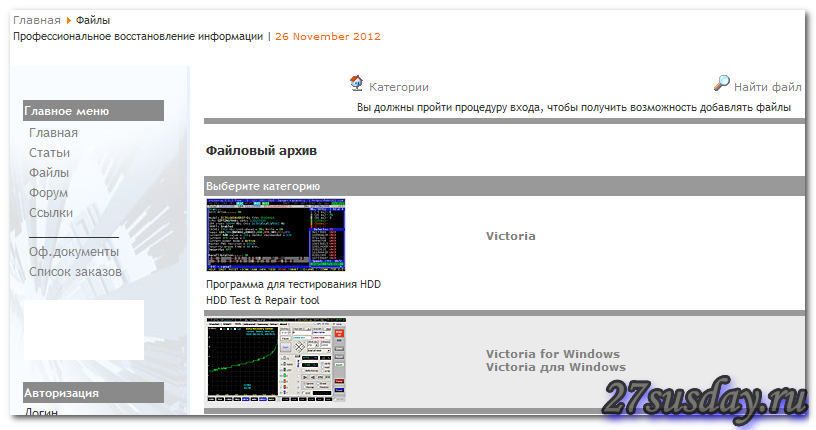
Как видите, оф. сайт содержит обе версии (для DOS и для Windows).
Совместимость
Victoria–DOS (3.5х) – совместима с контроллерами SATA (SATA-2). Также – и с IDE, интегрированными в системную плату.
Это был обзор о bad сектора на hdd.
Как проверить жесткий диск?
Восстановление битых секторов на HDD: бэд блоки
Современный цифровой носитель, в том числе и жесткий диск, можно воспринимать как огромный массив секторов – мельчайших ячеек памяти, предназначенных для хранения цифровой информации. Из-за длительного срока службы диска или нарушения условий эксплуатации (после удара или тряски, перегрева или переохлаждения, если уронили жесткий диск) некоторые из секторов могут перестать читаться. Иногда для появления битых секторов вовсе нет причин: диск относительно новый и эксплуатировался без нарушений. В таких случаях это можно отнести к браку. Нечитаемыми могут стать как отдельные bad сектора, так и целые области дискового пространства.

Что такое битые сектора или бэд-блоки
Битыми секторами жесткого диска называются сектора, при попытке чтения которых по разным причинам возникают ошибки, например, из-за неисправности блока магнитных головок, ошибки во время записи (несогласованность данных и контрольной суммы CRC), микроповреждений поверхности, повреждения внутренней микропрограммы жесткого диска (P и G листы, дефект-листы) и других. При появлении на жестком диске бэд блоков – диск тормозит или даже не открывается.
Доступ к данным на таком диске возможен при подключении к специализированному программно-аппаратному комплексу (в DATARC используются комплексы PC-3000 Data Extractor Express). Этот инструментарий позволяет аккуратно (для предотвращения появления новых бэд блоков) считать неповрежденные области, а после этого проводит многократное чтение проблемных областей. В некоторых случаях требуется пересоздание дефект-листов диска или даже замена блока магнитных головок.


Как проявляются бэд-блоки
- перестали читаться какие-либо файлы или папки;
- часть данных не отображается;
- повредился раздел – не открывается, требует форматирования;
- диск “тормозит”, “зависает”, долго определяется в BIOS или вовсе не работает.
Интересный факт!
Как правило, пользователь замечает тревожные симптомы, когда бэд-блоков на диске уже очень много. Выявить проблему на ранней стадии можно только с помощью диагностирующих программ, например, Victoria, но среднестатистический пользователь их не применяет.
Состояние диска с битыми секторами ухудшается, если продолжать с ним работать стандартными программными средствами. Количество бэд-блоков будет увеличиваться, а многократные неудачные попытки чтения, предпринимаемые таким диском, как правило, приводят к выходу из строя блока магнитных головок.

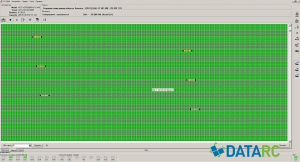
Для работы с “забэдованными” дисками, которые считаются физически неисправными устройствами, наши специалисты используют новейшие программно-аппаратные комплексы PC-3000Express+DataExtractor.
C их помощью можно получить доступ к содержимому диска, с которым нельзя работать стандартными программными средствами. Специальные средства позволяют вычитать содержимое всего неповрежденного битыми секторами дискового пространства, после чего приступить к улучшению качества восстановления. Для этого в особом режиме производятся многократные попытки чтения данных из бэд-блоков, большинство из них успешны.
Таким образом, данные на диске с нечитаемыми бэд секторами можно восстановить либо полностью, либо с минимальными потерями.
В чем сложность работ с bad блоками
При выполнении таких работ самый ценный ресурс – это время, на которое будет занят канал дорогостоящего оборудования. Нечитаемые сектора на диске – одна из проблем, требующих много времени для получения качественного результата.
Мы гарантируем максимально сжатые сроки проведения работ, опираясь на высокий уровень профессионализма наших специалистов. Это достигается выбором оптимальных для каждого конкретного случая методик и режимов восстановления данных. На то же направлены непрерывные инвестиции в закупку нового оборудования и увеличение пропускной способности лаборатории.
Комбинированные проблемы
Самый частый сопутствующий диагноз для дисков с нечитаемыми секторами – это разрушение логической структуры. Неоткрывающиеся разделы, отсутствие папок или файлов (главные симптомы проблемы) – следствие того, что, частично попав в битые сектора, файловая система повредилась. В таких случаях, с посекторным образом, полученным при помощи программно-аппаратного комплекса, предстоит еще работа, как с диском с логическими разрушениями. То есть специалисты производят дальнейшее восстановление при помощи специальных программ.
Логические разрушения файловой системы, вызванные нечитаемыми секторами или бэд-блоками, ни в коем случае нельзя исправлять процедурами типа CheckDisk или fsck. Они только ухудшат ситуацию и усложнят дальнейшую работу профессионалов
Специалисты по восстановлению жестких дисков с нечитаемыми секторами
Александр Рыжиков, Москва
Вячеслав Мочалов, Москва
Сергей Ионин, Москва
Влад Бархаев, Москва
Как мы работаем

курьером бесплатно
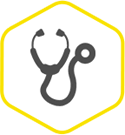
Диагностика
быстро и бесплатно
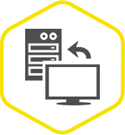
восстановление
на профессиональном оборудовании

качества и полноты восстановления

только при успешном результате
Сколько стоит восстановление жесткого диска?
| Описание проблемы | Стоимость |
| Копирование данных с исправного носителя (без работ по восстановлению данных) | 2000 р. |
| Создание посекторной копии исправного носителя | 2000 р. |
| «Логика» (удаление, форматирование, ошибки partition magic/acronis/ghost, переустановка windows, пропали файлы/папки, вирусы, просит отформатировать, пропал раздел, файловая система RAW и т.п. ) | от 3 000 р. |
| Нечитаемые сектора | от 6 000 р. |
| Неисправность контроллера | от 3 000 р. |
| Неисправность блока магнитных головок | от 12 000 р. |
| Залипание магнитных головок | от 6 000 р. |
| Клин шпинделя | от 15 000 р. |
| Проблемы с микропрограммой (служебной информацией) | от 3 000 р. |
| Повреждения блинов (царапины/запилы) | от 40 000 р. |
Восстановление bad секторов HDD — задача для специалистов. Сначала проводится тест диска на наличие системных ошибок. В зависимости от причин их возникновения восстановление секторов жесткого диска может производиться по двум направлениям — в случае невозможности прочитать данные из-за несоответствия в нем информации и суммы в конце сектора и в случае физического повреждения секторов.

В первом случае необходимо записать новые контрольные суммы. Во втором случае потребуется внесение нового физического адреса в резервной области, логический адрес останется прежним. Такой вариант восстановления битых секторов HDD приводит к снижению скорости чтения файлов, что связано с перемещением магнитных головок в область резерва. Подобное исправление рекомендовано при наличии небольшого числа битых секторов, которые приходится переадресовывать.
Восстановление поврежденного HDD — это зачастую длительная и кропотливая работа, способная вернуть к жизни, казалось бы, навсегда потерянные данные.
С целью экономии времени и получения положительного результата, восстановление HDD секторов жесткого диска рекомендовано производить только при наличии специальных знаний, навыков и достаточного программно-аппаратного инструментария.
FAQ – популярные вопросы по битым секторам
Cколько допускается битых секторов на жестком диске?
Если диск новый и на нем появились бэд блоки, рекомендуем обменять его по гарантии. Диски Western Digital по гарантии можно обменять у нас. В остальных случаях важно не столько количество нечитаемых секторов, а появляются ли новые. Если система пометила сектор как “bad block”, она просто перестанет записывать в этот сектор данные, но если количество сбойных секторов растет, то скорей всего диск начал сыпаться и лучше им больше не пользоваться.
Как удалить битые сектора на жестком диске?
Вы можете воспользоваться программами Victoria или MHDD, которые поддерживают ремаппинг. Фактически битые сектора не удаляются, но происходит замена адреса сектора с bad block на один из резервных.
Если лечение жесткого диска с бэд блоками прошло успешно, можно ли пользоваться диском?
Если под лечением имеется в виду процедура Remap, тогда да, жестким диском можно пользоваться. Просто проверяйте периодически в той же программе Victoria, чтобы не появлялись новые бэд-блоки. И всегда делайте резервную копию, независимо от того есть битые сектора на диске или нет.
Остались вопросы?
Оставьте телефон и менеджер перезвонит Вам
BAD-блоки жесткого диска на Windows 10
Со временем пользователи могут заметить, что компьютер начинает работать медленнее: увеличивается скорость загрузки системы, появляются фризы, файлы копируются дольше. Одна из причин — возникновение BAD-блоков на жестком диске.
Что такое BAD-блоки?
BAD-блоки — поврежденные участки жесткого диска, на которых содержится различная информация: пользовательские файлы или служебные данные. Их еще называют сбойными или ненадежными секторами. На BAD-блоки нельзя записать или считать информацию.
Одна из главных причин возникновения поврежденных секторов — прерванная запись блоков данных в секторы из-за отключения питания. Также, BAD-блоки могут появиться на жестком диске из-за заводского брака или механических повреждений.
На поверхности жесткого диска находится миллионы намагниченных элементов. Когда эти элементы теряют магнитные свойства, на них нельзя записать или считать данные. Например, постепенный износ магнитного покрытия дисков может возникнуть из-за просочившейся через фильтр мельчайшей частицы пыли.
Чем больше BAD-блоков на жестком диске, тем ниже его производительность. Через какое-то время накопитель информации может полностью выйти из строя — восстановить его будет очень сложно, а в некоторых случаях — невозможно.
Признаки появления BAD-блоков:
- Частое появление «синего экрана смерти»;
- Ошибки при копировании и перемещении файлов;
- Система загружается дольше обычного;
- Файлы начинают пропадать с жесткого диска;
- Перестали запускаться некоторые программы по причине «Невозможно считать данные»;
- Постоянные лаги и зависания операционной системы.
Поэтому очень важно сканировать жесткий диск на наличие поврежденных секторов. На начальных этапах возникновения проблемы, есть возможность избежать дальнейшей поломки накопителя информации. В том случае, если сектора диска повреждены физически — например, после удара по накопителю, — то восстановить их с помощью утилит не получится.
Существует две категории BAD-блоков:
- Неисправные логические BAD-блоки. Они характерны для старых жестких дисков, которые используют запись с полями идентификаторов. они появляются из-за неверного формата физического адреса, записанного для сектора. Восстановить их почти невозможно;
- Исправные логические BAD-блоки. Они появляются из-за ошибок записи данных на диск. Выполнить чтение информации с такого сектора не получится, так как в ECC код не соответствует данным. Дефекты подобного рода возникают по причине ошибок в микропрограмме винчестера. поэтому их можно восстановить сторонними утилитами.
Как обнаружить BAD-блоки штатными средствами Windows?
Обнаружить битые сектора можно с помощью утилит, которые встроены в операционную систему Windows. первый инструмент — проверка локального диска.
Перейдите в «Компьютер» и нажмите правой кнопкой мыши на любом локальном диске. Выберите опцию «Свойства».
В открывшемся окне перейдите в раздел «Сервис» и запустите проверку диска на наличие ошибок.
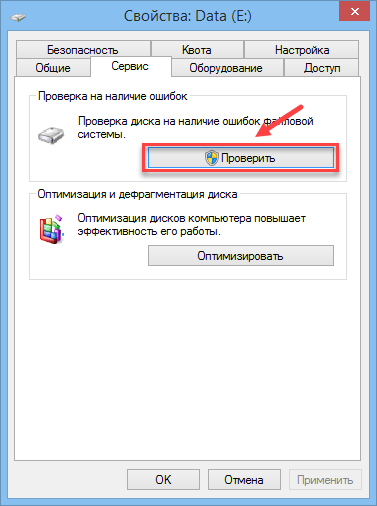
В конце проверки диска откроется отчет, где отобразятся все найденные ошибки и битые сектора.
Второй способ — использование утилиты CHKDSK через командную строку. Сначала запустить командную строку — для этого нажмите Win+R на клавиатуре и в окне «Выполнить» введите cmd.
В командной строке введите «chkdsk D: /f или /r»:
- D — название тестируемого диска;
- f — проверка и исправление ошибок;
- r — поиск и восстановление поврежденных секторов.
Как восстановить BAD-блоки?
Можно попробовать восстановить BAD-блоки штатными средствами Windows. Но лучше воспользоваться сторонними программами:
- Victoria HDD. Утилита, которая используется для диагностики и восстановления жестких дисков. Есть возможность сканирования всей поверхности диска;
- Disk Revival. программа, которая «консервирует» BAD-блоки, а не восстанавливает их. С помощью утилиты нельзя исправить физические неисправности секторов;
- DiskGenius. Утилита, которая используется для проверки поверхности жесткого диска на наличие BAD-блоков и восстановления битых секторов. Есть возможность создания загрузочной флешки;
- MHDD. Утилита, которая запускается через загрузочный диск или флешку. Используется для поиска и восстановления BAD-секторов;
- HDD Regenerator. Программа, единственная функция которой — поиск и восстановление BAD-блоков на жестком диске. Язык интерфейса — английский.
- Об авторе
- Недавние публикации
Игорь Андреев – автор статей для ITRew.ru и Our-Firefox.ru. Увлечен современными технологиями, рассказываю о них в своих текстах)
Follow me — twitter.com
Источник https://27sysday.ru/programmy-dlya-sistemnyx-administratorov/bad-sektora-na-hdd
Источник https://www.datarc.ru/diskrecovery/hdd-bad-blocks-recovery.html
Источник https://www.itrew.ru/instruktsii/bad-bloki-zhestkogo-diska-na-windows-10.html

